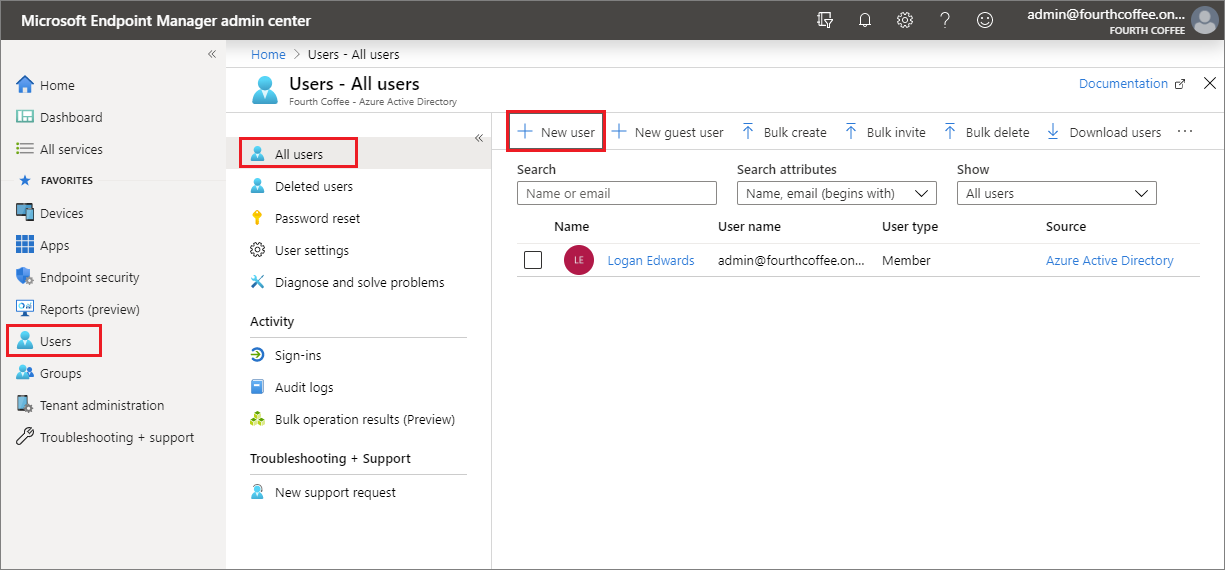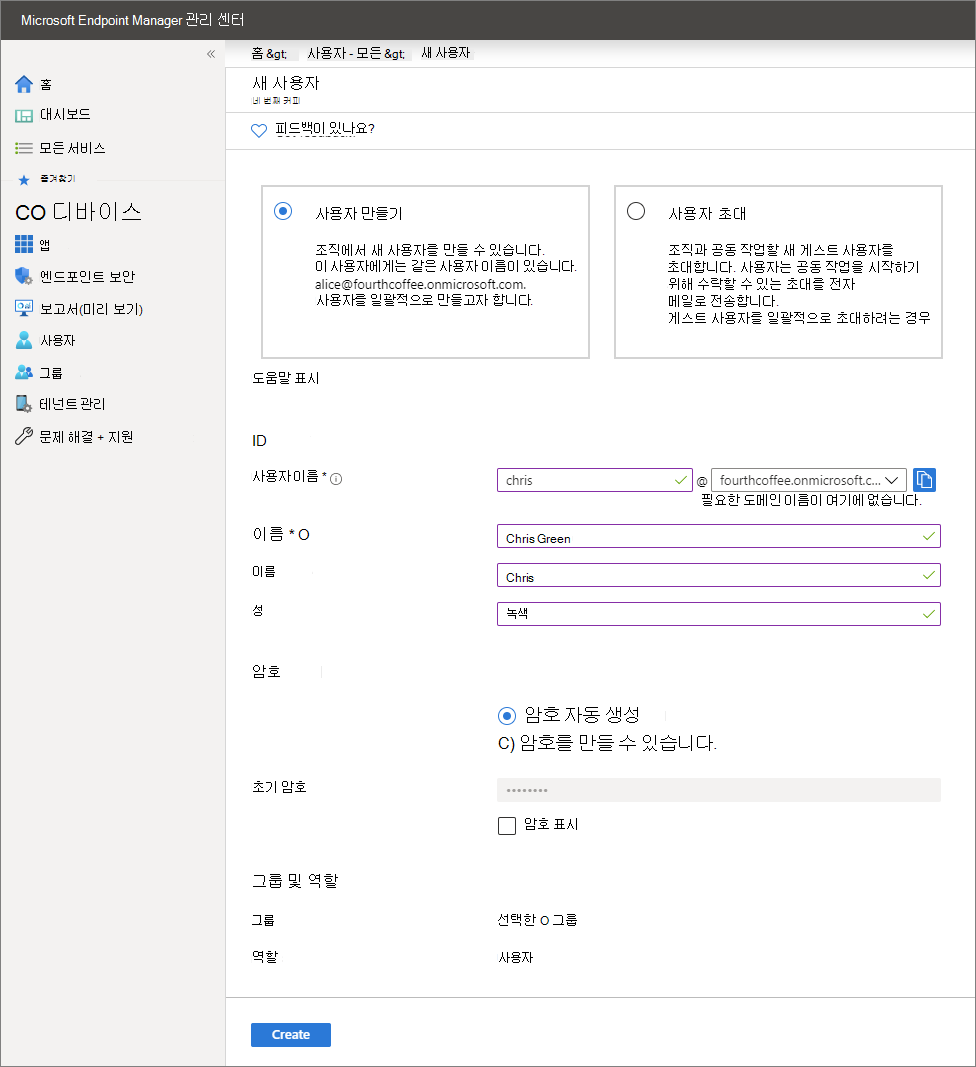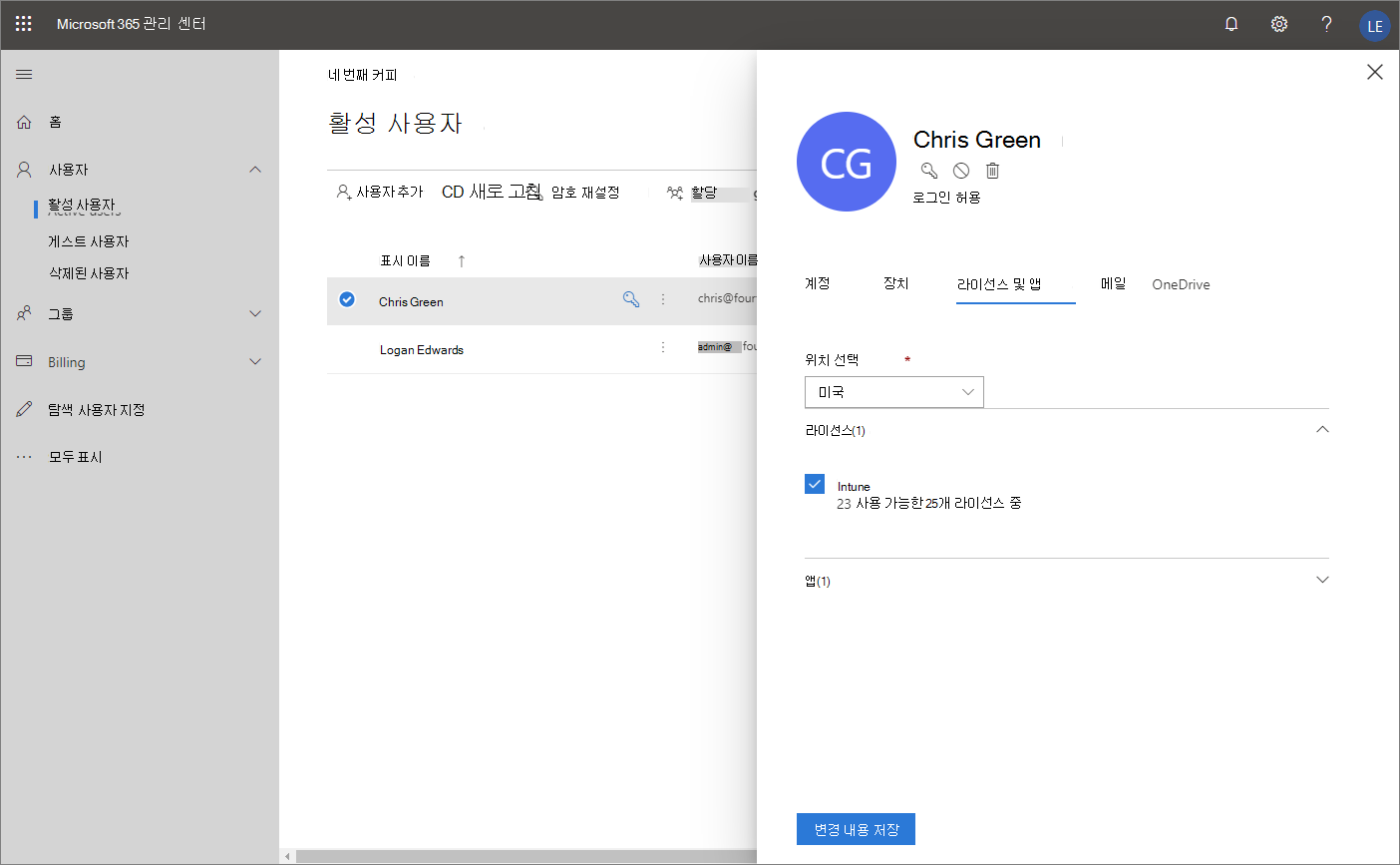2단계: Intune에서 사용자 만들기 및 사용자에게 라이선스 할당
이 항목에서는 사용자를 만든 다음 사용자에게 Intune 라이선스를 할당합니다. Intune을 사용할 때 회사 데이터에 액세스하는 것을 허용하려는 각 사용자에게 자체 사용자 계정이 있어야 합니다. Intune 관리자는 이후에 사용자를 구성하여 액세스 제어를 관리할 수 있습니다.
참고
이 일련의 항목에 제공된 정보를 사용하여 Microsoft Intune을 시도하고 평가합니다. 준비가 되면 전체 프로세스에 따라 Intune을 설정합니다. 자세한 내용은 Microsoft Intune 설정을 참조하세요.
필수 구성 요소
- Microsoft Intune 구독. 무료 평가판 계정 등록.
Microsoft Intune 관리 센터에 로그인
Microsoft Intune 관리 센터에전역 관리자 또는 Intune 서비스 관리자로 로그인합니다. Intune 평가판 구독을 만든 경우 구독을 만든 계정은 전역 관리자입니다.
사용자 만들기
Intune 디바이스 관리에 등록하려면 사용자에게 사용자 계정이 있어야 합니다. 새 사용자 만들기:
Microsoft Intune 관리 센터에서 사용자>모든 사용자새 사용자를> 선택합니다.
이름 상자에 Dewey Kellum과 같은 이름을 입력합니다.
사용자 이름 상자에 과 같은 Dewey@contoso.onmicrosoft.com사용자 식별자를 입력합니다.
참고
사용자 지정 도메인 이름을 구성하지 않은 경우 Intune 구독(또는 평가판)을 만드는 데 사용한 확인된 도메인 이름을 사용합니다.
암호 표시를 선택하고, 테스트 디바이스에 로그인할 수 있도록 자동으로 생성된 암호를 기억해 두어야 합니다.
만들기를 선택합니다.
개별 사용자에게 라이선스 할당
사용자를 만든 후에는 Microsoft 365 관리 센터를 사용하여 해당 사용자에게 Intune 라이선스를 할당해야 합니다. 사용자에게 라이선스를 할당하지 않는 경우, 사용자가 Intune에 디바이스를 등록할 수 없습니다.
사용자에게 Intune 라이선스 할당:
Intune에 로그인하는 데 사용한 것과 동일한 자격 증명으로 Microsoft 365 관리 센터에 로그인합니다.
사용자>활성 사용자를 선택한 다음 방금 만든 사용자를 선택합니다.
라이선스 및 앱 탭을 선택합니다.
아직 설정되지 않았다면 위치 선택에서 사용자의 위치를 선택합니다.
라이선스 섹션에서 Intune 확인란을 선택합니다. 다른 라이선스에 Intune이 포함된 경우, 해당 라이선스를 선택할 수 있습니다. 표시된 제품 이름은 Azure 관리에서 서비스 계획으로 사용됩니다.
참고
이 설정은 해당 사용자의 라이선스 중 하나를 사용합니다. 평가판 환경을 사용하는 경우 나중에 라이브 환경에서 실제 사용자에게 이 라이선스를 다시 할당합니다.
변경 사항 저장 을 선택합니다.
이제 새롭게 활성화된 Intune 사용자가 Intune 라이선스를 사용하고 있다고 표시됩니다.
참고
사용자모두> 사용자의이름> 라이선스 할당을 선택하여 >Microsoft Intune 관리 센터를 통해 Intune라이선스를> 할당할 수도있습니다. 라이선스 할당 업데이트 창이 표시됩니다.
여러 사용자에게 Intune 라이선스 할당
다음 단계를 통해 한 번에 여러 사용자에게 Intune 라이선스를 할당할 수 있습니다.
Microsoft Entra 관리 센터에 로그인합니다.
참고
라이선스를 관리하려면 관리자 계정이 라이선스 관리자, 사용자 관리자 또는 전역 관리자여야 합니다. Intune 평가판을 사용하여 만든 계정은 전역 관리자입니다.
Microsoft Entra ID>라이선스>모든 제품을 선택하여 조직에서 사용할 수 있는 라이선스가 부여된 모든 제품을 보고 관리합니다.
Intune 옆에 있는 상자를 선택합니다.
사용자 및 그룹 추가할당>을 선택합니다.
사용자 그룹을 만든 경우 그룹을 선택하여 선택한 항목 목록에 추가합니다. 그렇지 않으면 이전에 만든 개별 사용자를 선택합니다. 선택을 클릭하여 선택을 확인합니다.
다음: 할당 옵션을 선택하여 Microsoft Intune이 켜기인지 확인합니다.
검토 + 할당을 선택하여 라이선스 할당 설정을 확인합니다.
할당을 선택하여 선택한 사용자에게 라이선스를 할당합니다.
프로세스의 상태 및 결과를 보여 주는 알림이 오른쪽 위 모서리에 표시됩니다. 그룹에 대한 할당을 완료할 수 없는 경우(예: 그룹의 기존 라이선스로 인해) 알림을 선택하여 세부 정보를 볼 수 있습니다.
이제 사용자 계정에 서비스를 사용하고 디바이스를 관리에 등록하는 데 필요한 권한이 있습니다.
팁
SDS(학교 데이터 동기화)를 사용하여 사용자에게 Intune 라이선스를 할당할 수도 있습니다. 자세한 내용은 학교 데이터 동기화 개요를 참조하세요.
리소스를 정리합니다.
이 사용자가 더 이상 필요하지 않으면 Microsoft 365 관리 센터로 이동해 사용자>해당 사용자>사용자 삭제 아이콘>사용자 삭제>닫기를 선택하여 사용자를 삭제할 수 있습니다.
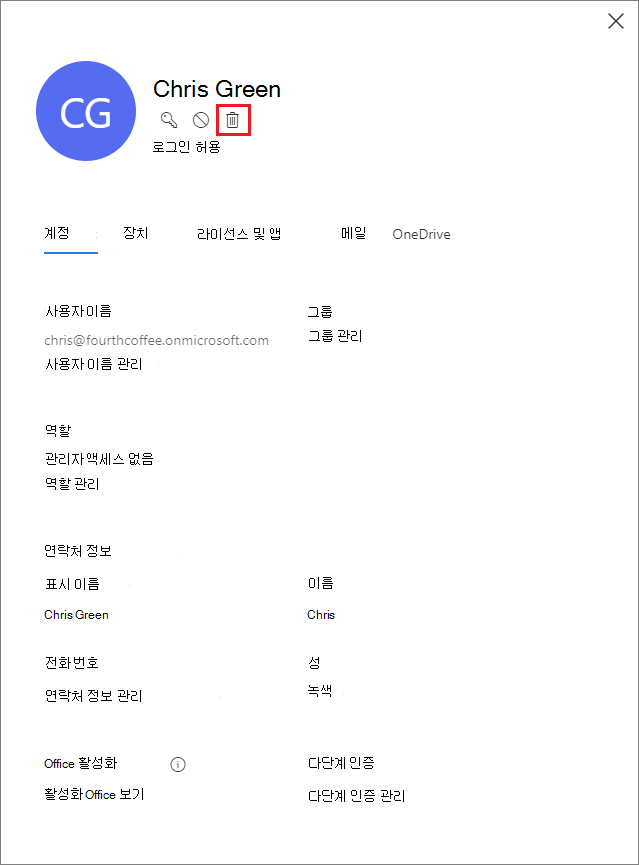
다음 단계
이 항목에서는 사용자를 만들고 해당 사용자에게 Intune 라이선스를 할당했습니다. Intune에 사용자를 추가하는 방법에 대한 자세한 내용은 사용자 추가 및 Intune에 관리 권한 부여를 참조하세요.
Microsoft Intune을 계속 평가하려면 다음 단계로 이동합니다.